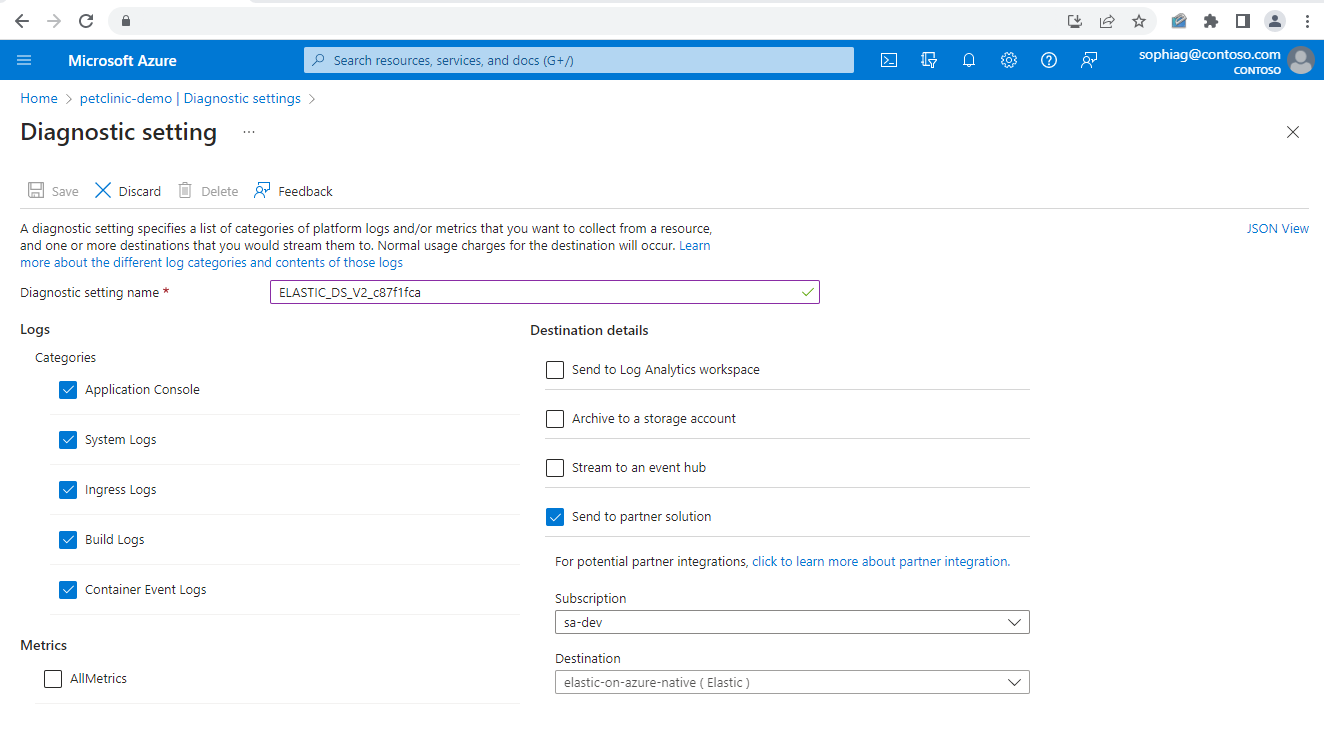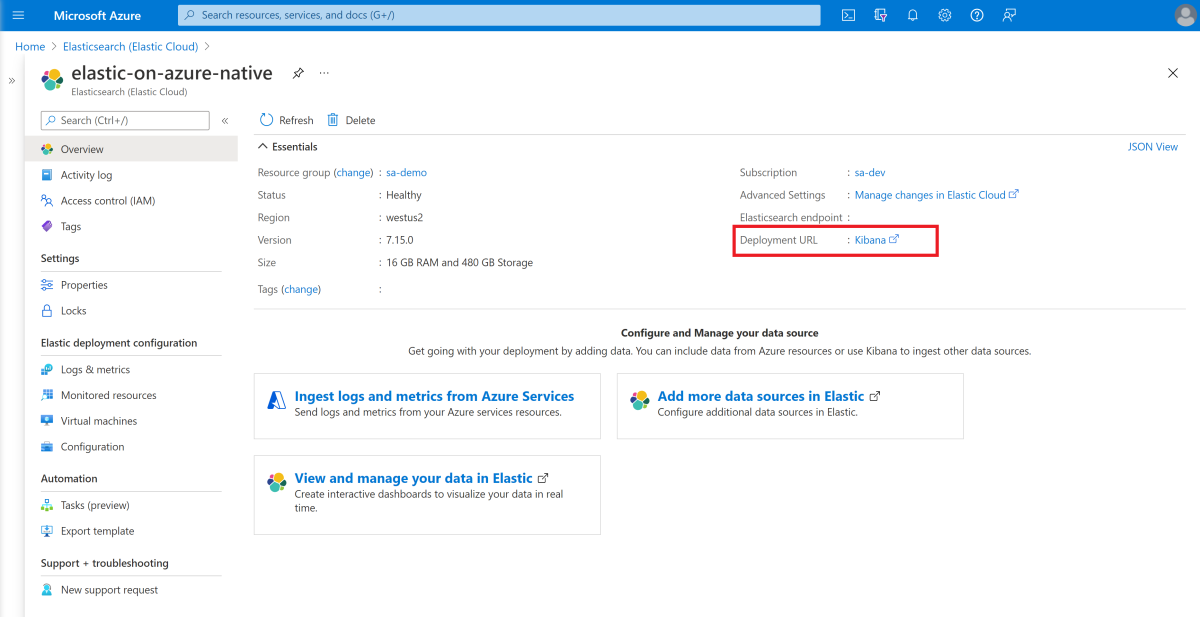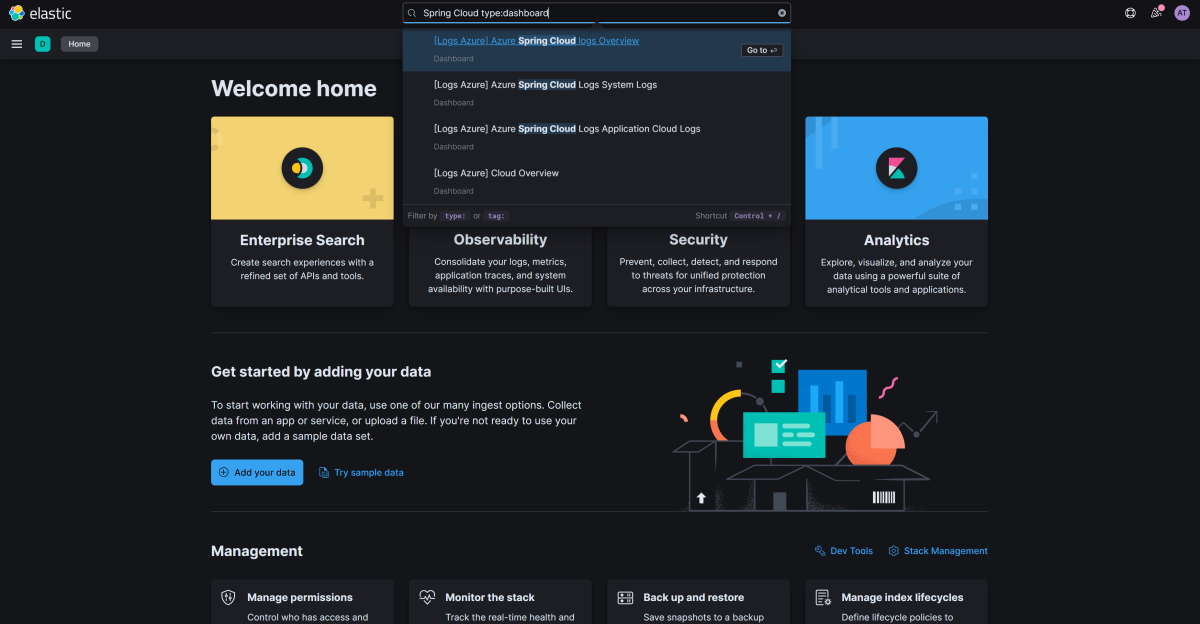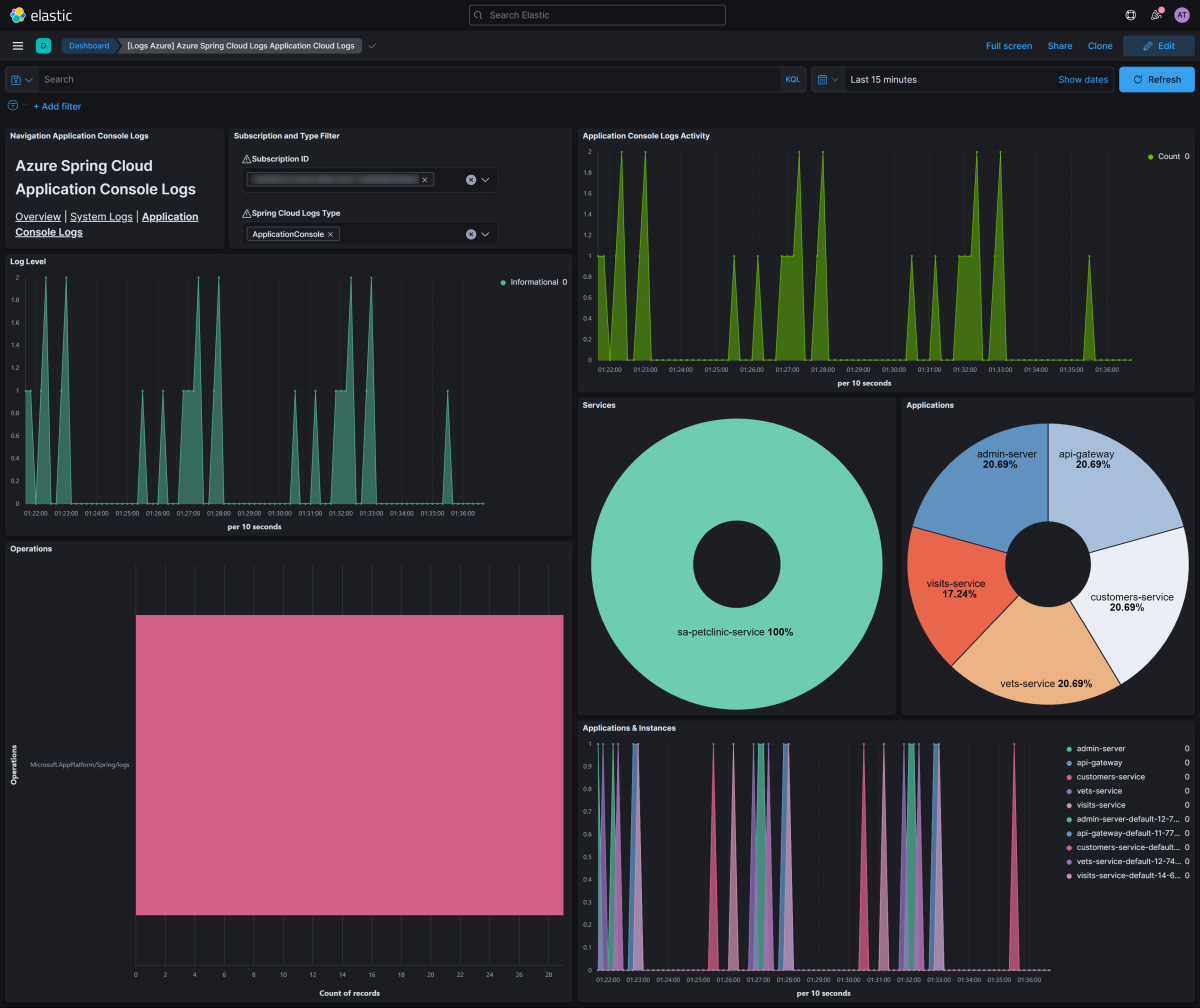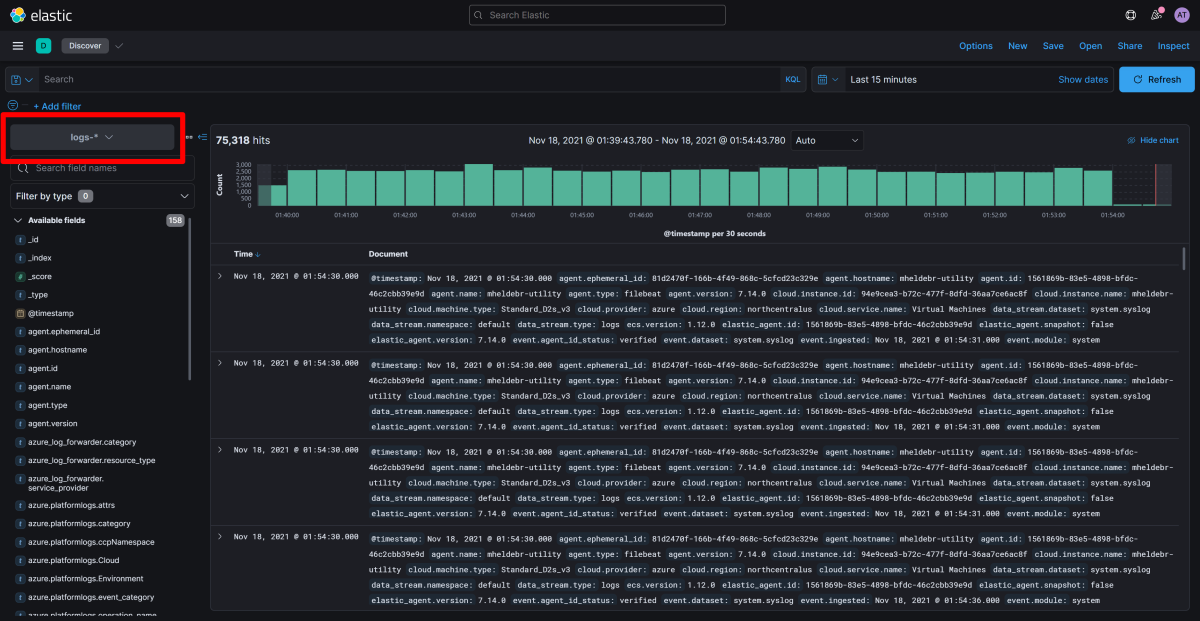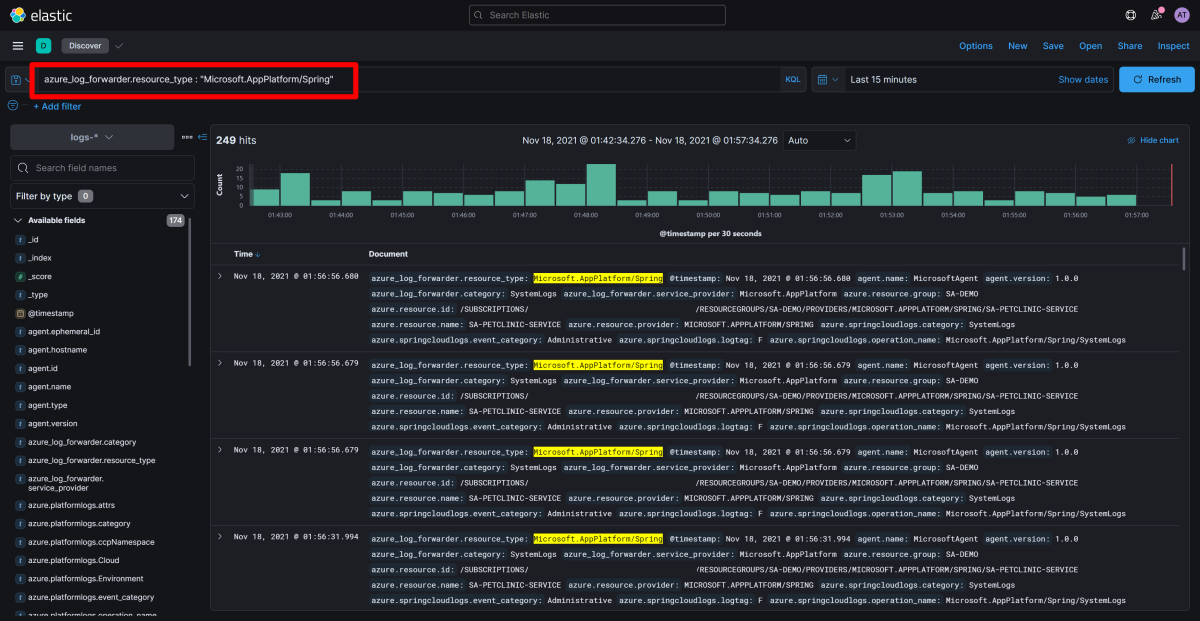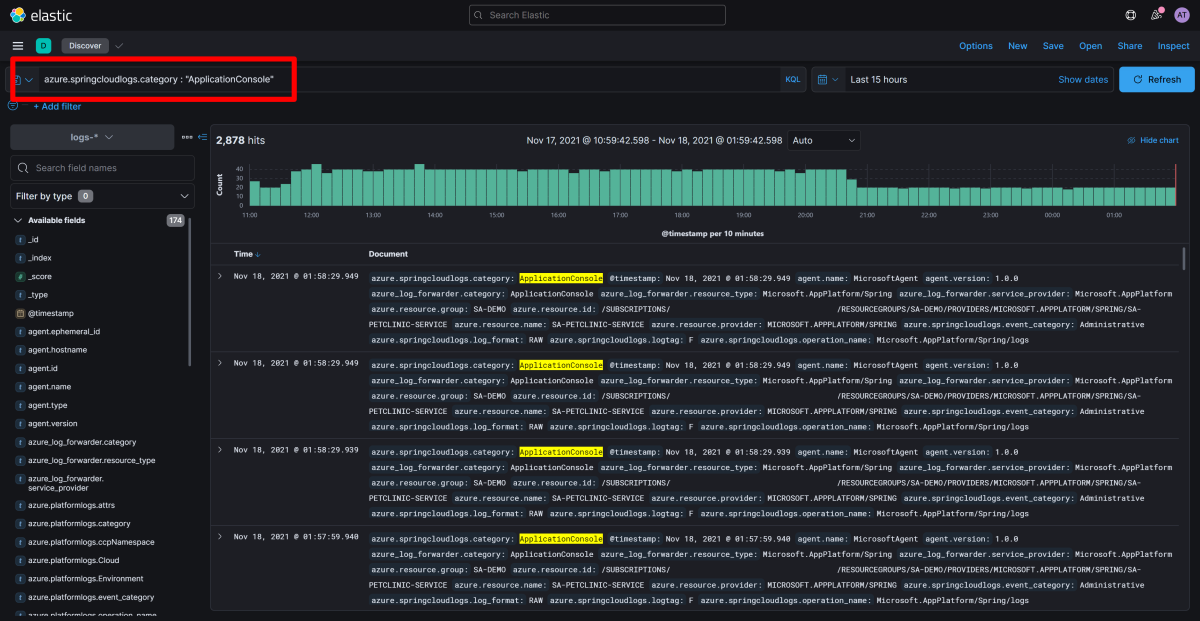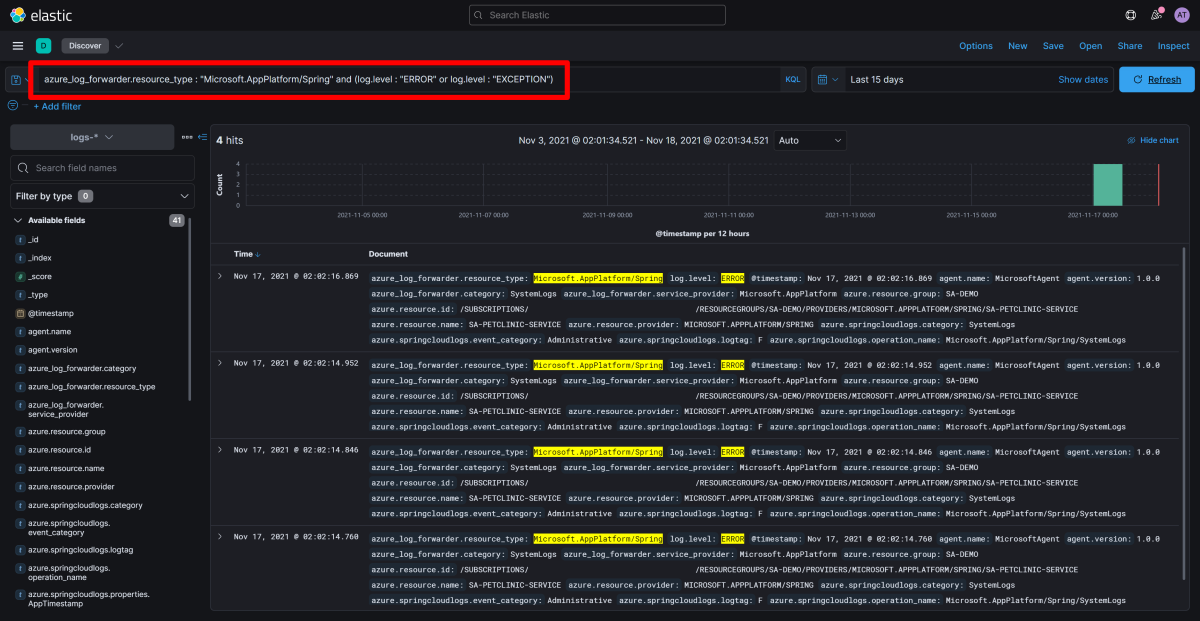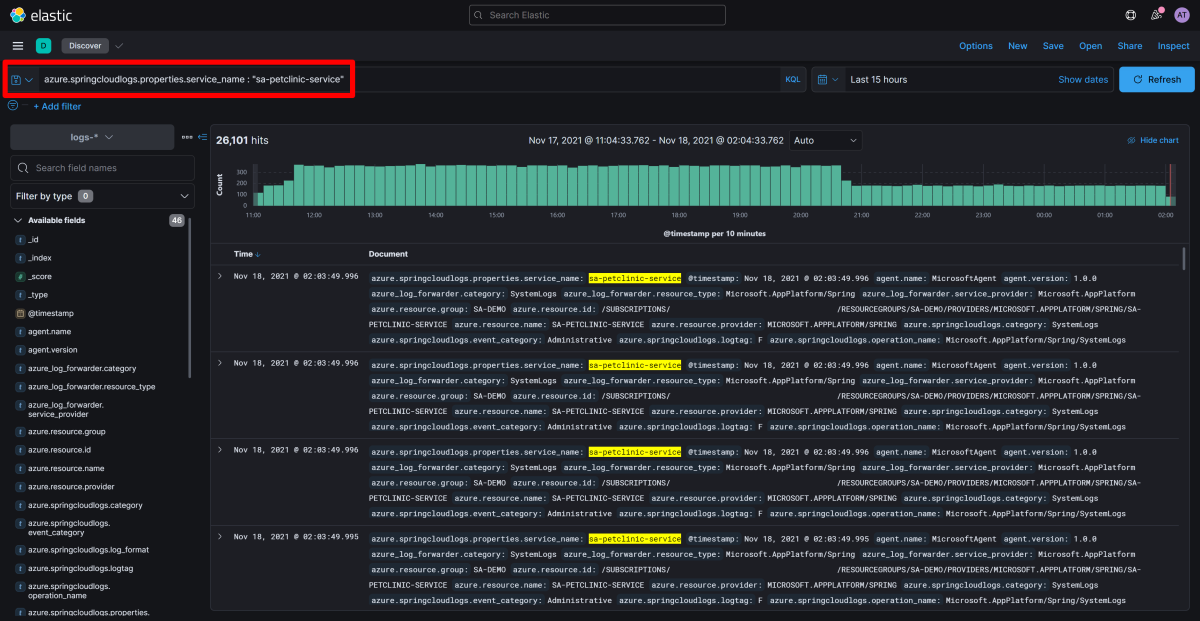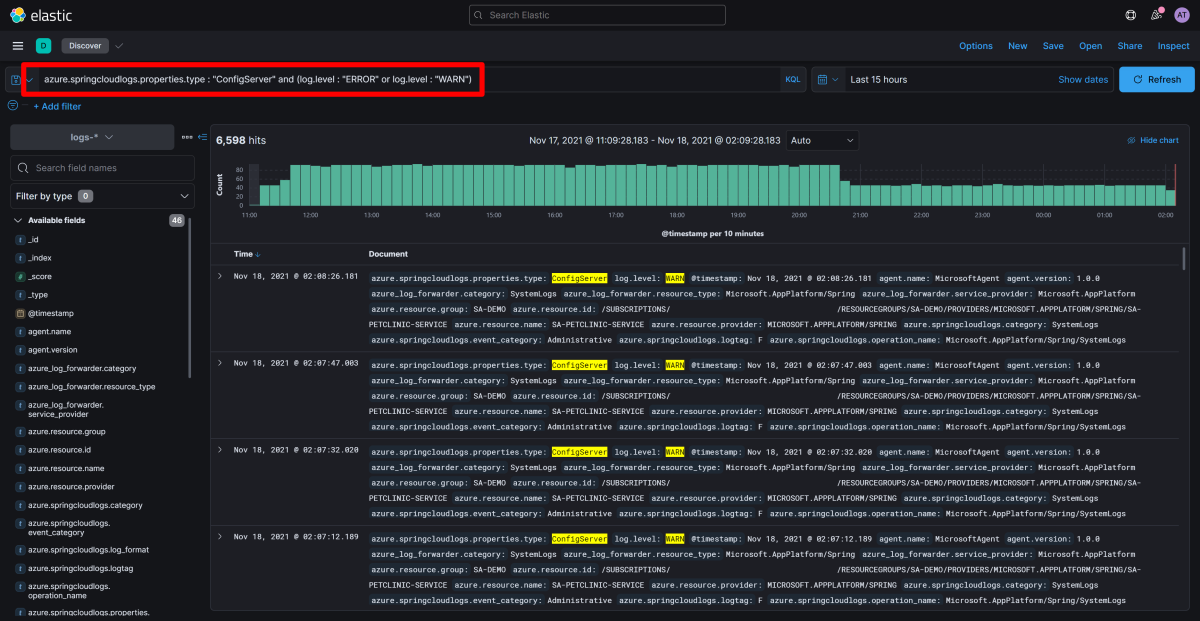Analizowanie dzienników za pomocą funkcji Elastic (ELK) przy użyciu ustawień diagnostycznych
Uwaga
Plany Podstawowa, Standardowa i Enterprise zostaną wycofane od połowy marca 2025 r. z 3-letnim okresem emerytalnym. Zalecamy przejście do usługi Azure Container Apps. Aby uzyskać więcej informacji, zobacz ogłoszenie o wycofaniu usługi Azure Spring Apps.
Zużycie standardowe i dedykowany plan zostaną wycofane od 30 września 2024 r. z całkowitym zamknięciem po sześciu miesiącach. Zalecamy przejście do usługi Azure Container Apps. Aby uzyskać więcej informacji, zobacz Migrowanie użycia usługi Azure Spring Apps w warstwie Standardowa i dedykowanego planu do usługi Azure Container Apps.
Ten artykuł dotyczy:✅ Java ✅ C#
Ten artykuł dotyczy:✅ Podstawowa/Standardowa ✅ Enterprise
W tym artykule pokazano, jak używać funkcji diagnostycznych usługi Azure Spring Apps do analizowania dzienników za pomocą rozwiązania Elastic (ELK).
Poniższy film wideo przedstawia ujednoliconą obserwację aplikacji Spring Boot korzystających z funkcji Elastic.
Konfigurowanie ustawień diagnostycznych
Aby skonfigurować ustawienia diagnostyki, wykonaj następujące kroki:
- W witrynie Azure Portal przejdź do wystąpienia usługi Azure Spring Apps.
- Wybierz opcję ustawienia diagnostyki, a następnie wybierz pozycję Dodaj ustawienie diagnostyki.
- Wprowadź nazwę ustawienia, wybierz pozycję Wyślij do rozwiązania partnerskiego, a następnie wybierz pozycję Elastyczne i elastyczne wdrożenie, w którym chcesz wysłać dzienniki.
- Wybierz pozycję Zapisz.
Uwaga
Może wystąpić różnica do 15 minut między emitowaniem dzienników a pojawieniem się ich we wdrożeniu elastycznym. Jeśli wystąpienie usługi Azure Spring Apps zostanie usunięte lub przeniesione, operacja nie zostanie kaskadowo przeniesiona do zasobów ustawień diagnostycznych. Przed wykonaniem operacji względem jej nadrzędnego wystąpienia usługi Azure Spring Apps musisz ręcznie usunąć zasoby ustawień diagnostycznych. W przeciwnym razie jeśli aprowizujesz nowe wystąpienie usługi Azure Spring Apps z tym samym identyfikatorem zasobu co usunięty, lub jeśli przeniesiesz wystąpienie usługi Azure Spring Apps z powrotem, poprzednie zasoby ustawień diagnostycznych będą nadal je rozszerzać.
Analizowanie dzienników za pomocą funkcji Elastic
Aby dowiedzieć się więcej na temat wdrażania elastycznej na platformie Azure, zobacz Jak wdrożyć usługę Elastic na platformie Microsoft Azure i zarządzać nią.
Aby przeanalizować dzienniki, wykonaj następujące czynności:
Na stronie Omówienie wdrożenia elastycznego w witrynie Azure Portal otwórz aplikację Kibana.
W aplikacji Kibana na pasku wyszukiwania u góry wpisz typ Spring Cloud:dashboard.
Wybierz pozycję [Dzienniki platformy Azure] Przegląd dzienników usługi Azure Spring Apps z wyników.
Wyszukaj gotowe pulpity nawigacyjne usługi Azure Spring Apps, korzystając z zapytań, takich jak następujące:
azure.springcloudlogs.properties.app_name : "visits-service"
Analizowanie dzienników za pomocą języka Zapytań Kibana w odnajdywanie
Dzienniki aplikacji udostępniają krytyczne informacje i pełne dzienniki dotyczące kondycji, wydajności i nie tylko aplikacji. Aby przeanalizować dzienniki, wykonaj następujące czynności:
W aplikacji Kibana na pasku wyszukiwania u góry wpisz Odnajdź, a następnie wybierz wynik.
W aplikacji Odnajdź wybierz wzorzec indeksu dzienników, jeśli nie został jeszcze wybrany.
Użyj zapytań, takich jak te w poniższych sekcjach, aby ułatwić zrozumienie bieżących i przeszłych stanów aplikacji.
Aby uzyskać więcej informacji na temat różnych zapytań, zobacz Przewodnik po języku zapytań Kibana.
Pokaż wszystkie dzienniki z usługi Azure Spring Apps
Aby przejrzeć listę dzienników aplikacji z usługi Azure Spring Apps, posortowana według czasu z wyświetlonymi ostatnio dziennikami, uruchom następujące zapytanie w polu Wyszukiwania :
azure_log_forwarder.resource_type : "Microsoft.AppPlatform/Spring"
Pokaż określone typy dzienników z usługi Azure Spring Apps
Aby przejrzeć listę dzienników aplikacji z usługi Azure Spring Apps, posortowana według czasu z wyświetlonymi ostatnio dziennikami, uruchom następujące zapytanie w polu Wyszukiwania :
azure.springcloudlogs.category : "ApplicationConsole"
Pokaż wpisy dziennika zawierające błędy lub wyjątki
Aby przejrzeć niezasortowane wpisy dziennika, które zawierają błąd lub wyjątek, uruchom następujące zapytanie:
azure_log_forwarder.resource_type : "Microsoft.AppPlatform/Spring" and (log.level : "ERROR" or log.level : "EXCEPTION")
Język zapytań Kibana ułatwia tworzenie zapytań, udostępniając autouzupełnianie i sugestie ułatwiające uzyskiwanie szczegółowych informacji z dzienników. Użyj zapytania, aby znaleźć błędy lub zmodyfikować terminy zapytania, aby znaleźć określone kody błędów lub wyjątki.
Pokazywanie wpisów dziennika z określonej usługi
Aby przejrzeć wpisy dziennika generowane przez określoną usługę, uruchom następujące zapytanie:
azure.springcloudlogs.properties.service_name : "sa-petclinic-service"
Pokaż dzienniki serwera konfiguracji zawierające ostrzeżenia lub błędy
Aby przejrzeć dzienniki z serwera konfiguracji, uruchom następujące zapytanie:
azure.springcloudlogs.properties.type : "ConfigServer" and (log.level : "ERROR" or log.level : "WARN")
Pokaż dzienniki rejestru usług
Aby przejrzeć dzienniki z rejestru usług, uruchom następujące zapytanie:
azure.springcloudlogs.properties.type : "ServiceRegistry"
Wizualizowanie dzienników z usługi Azure Spring Apps za pomocą funkcji Elastic
Rozwiązanie Kibana umożliwia wizualizowanie danych za pomocą pulpitów nawigacyjnych i bogatego ekosystemu wizualizacji. Aby uzyskać więcej informacji, zobacz Pulpit nawigacyjny i Wizualizacja.
Wykonaj poniższe kroki, aby wyświetlić różne poziomy dziennika w dziennikach, aby ocenić ogólną kondycję usług.
Na liście dostępnych pól po lewej stronie w obszarze Odnajdź wyszukaj ciąg log.level w polu wyszukiwania pod wzorcem indeksu logs-index .
Wybierz pole log.level. Na przestawnym panelu informacyjnym dotyczącym log.level wybierz pozycję Visualize (Wizualizacja).
W tym miejscu możesz dodać więcej danych z okienka po lewej stronie lub wybrać wiele sugestii, jak chcesz wizualizować dane.